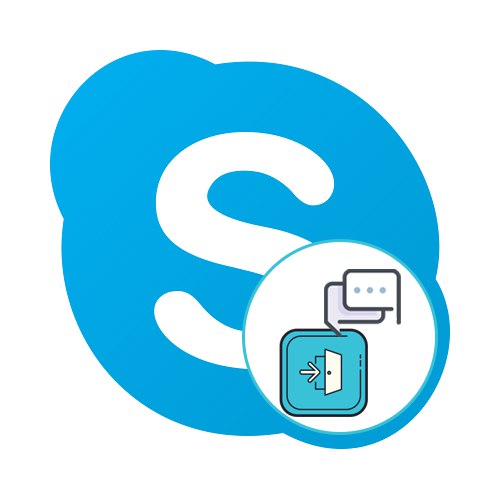
Metoda 1: kontekstni izbornik chatova
Najlakši način za izlazak iz razgovora je Skype - pomoću kontekstnog izbornika koji je dostupan za sve postojeće chatove. Zadatak se izvodi na sljedeći način:
- Pokrenite program i idite na odjeljak "Razgovori".
- Pronađite razgovor koji želite napustiti i kliknite ga desnom tipkom miša.
- U kontekstnom izborniku zanima vas gumb "Napustiti razgovor".
- Pojavit će se zaseban prozor upozorenja u kojem ćete zatražiti da potvrdite svoju akciju.
- Sada će se razgovor automatski ukloniti s popisa trenutnih chatova, tako da ne morate ručno brisati njegovu povijest.
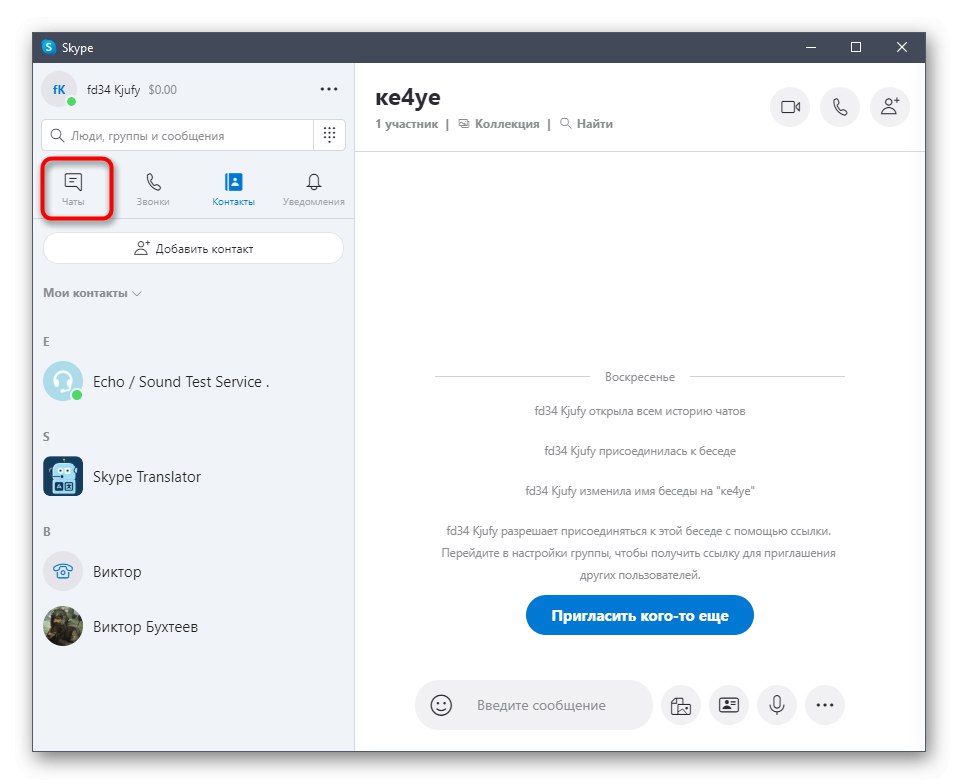
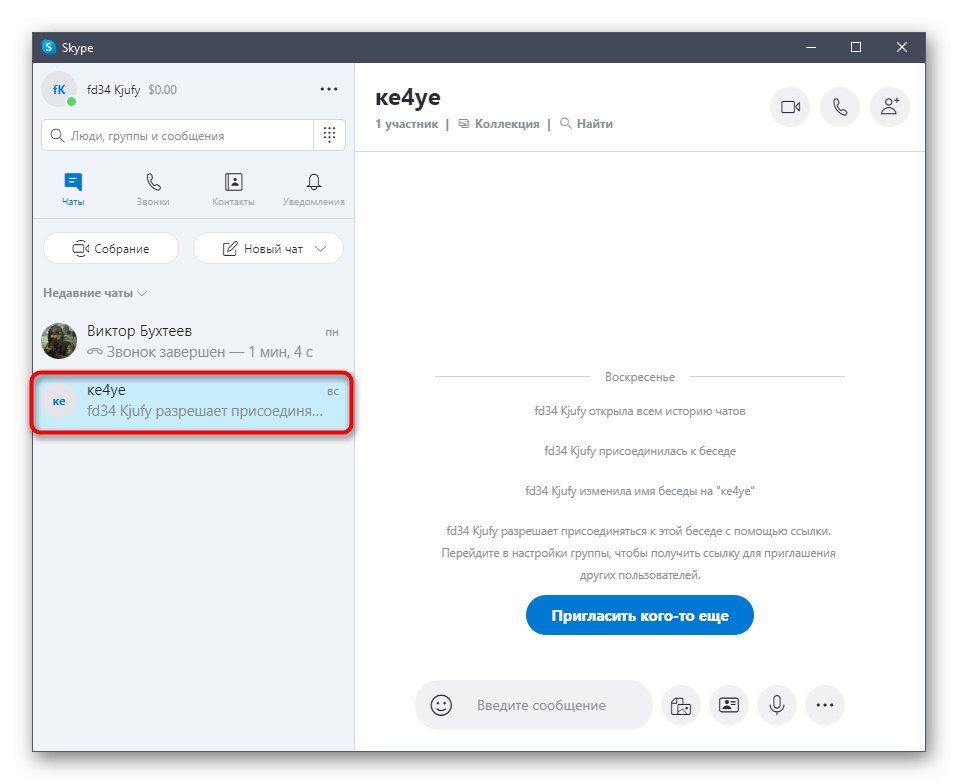
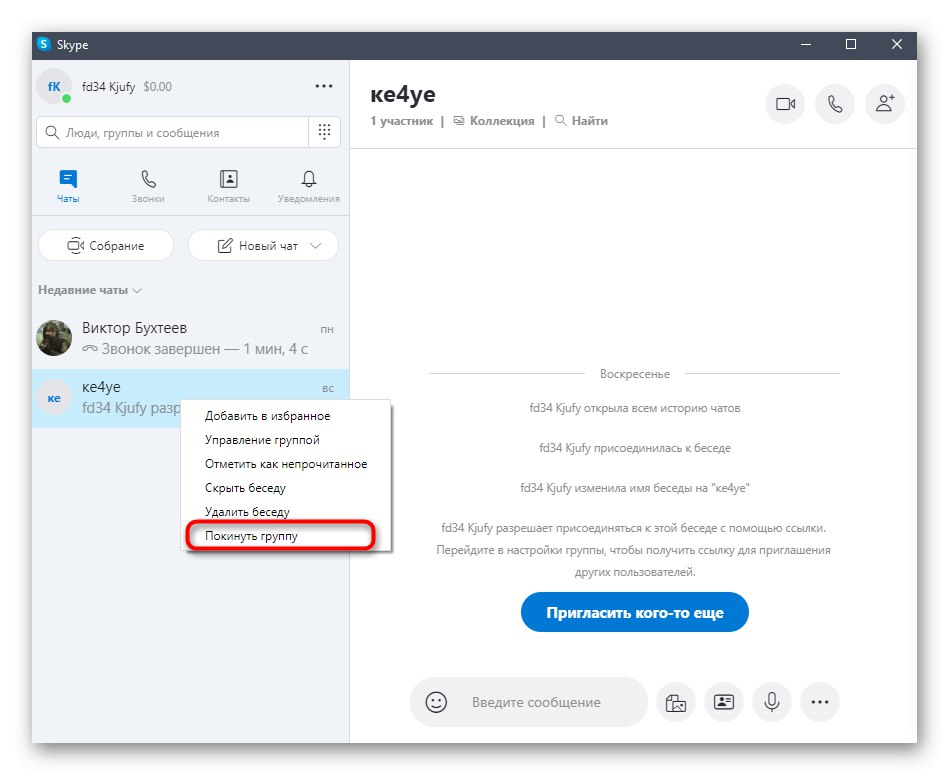
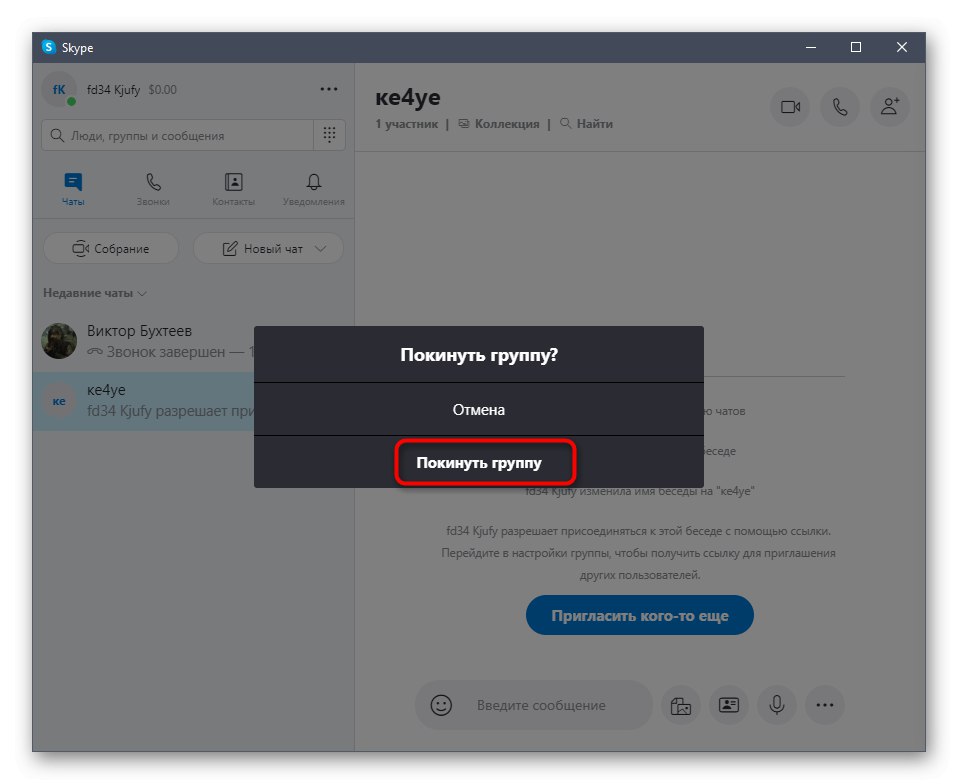
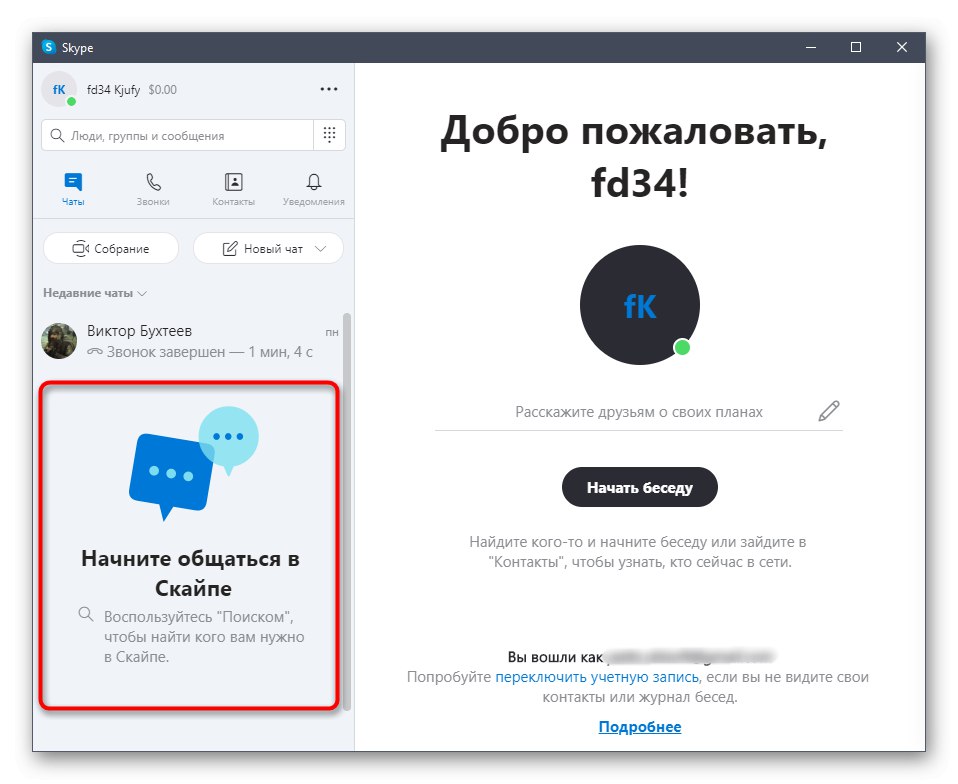
Imajte na umu da jednostavno nećete moći napustiti razgovor, a da vas drugi sudionici ne vide. U svakom slučaju, u povijesti će se pojaviti poruka da je određeni korisnik napustio grupu. Ako ne želite koristiti ovu metodu, upotrijebite Metoda 3 kao alternativa.
2. metoda: Izbornik razgovora
Umjesto kontekstnog izbornika, o kojem je gore bilo riječi, možete koristiti izbornik razgovora, gdje se nalaze svi potrebni parametri za upravljanje, uključujući gumb koji vam omogućuje da napustite grupu.
- Prvo otvorite odjeljak za chat i dođite do grupe koju želite napustiti.
- Kliknite njegovo ime koje se nalazi na vrhu.
- Spustite se na samo dno prozora profila, gdje ćete pronaći crveni gumb s oznakom "Napusti grupu".
- Nakon klika na ovaj natpis prikazat će se zaseban prozor u kojem biste trebali potvrditi svoje namjere.
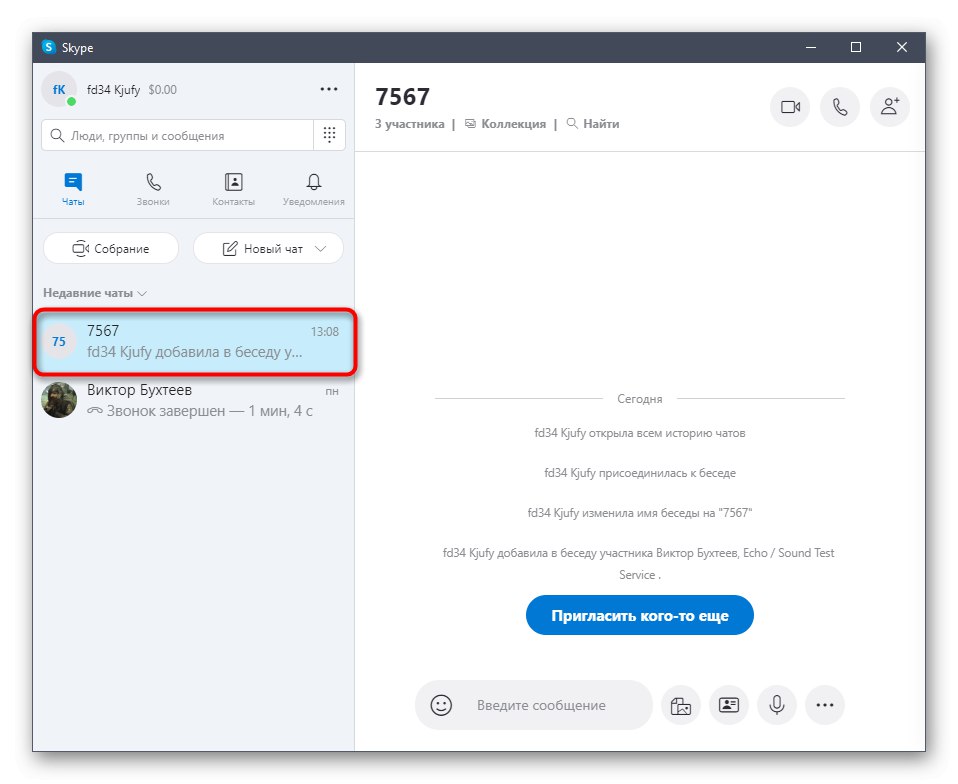
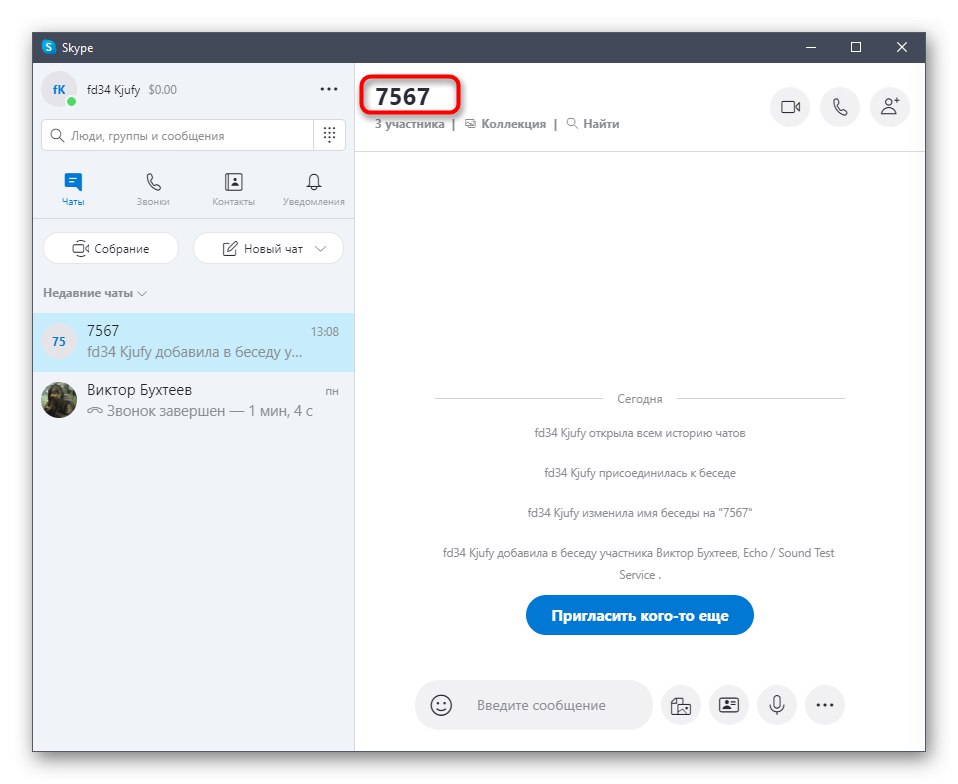
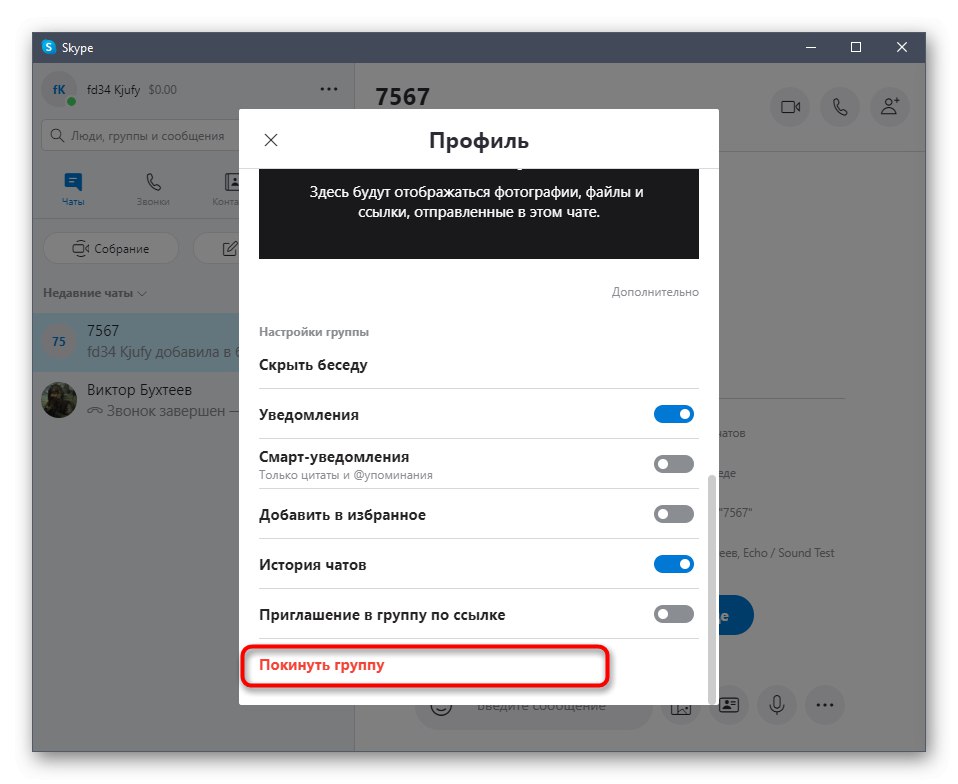
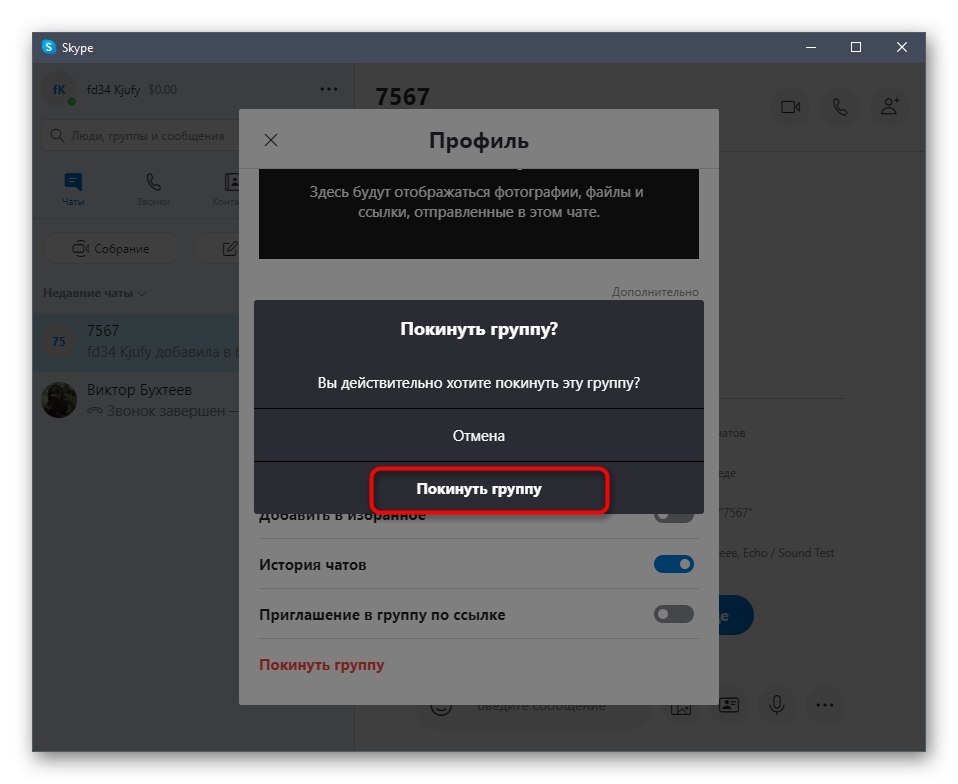
Ne postoji razlika između ove metode i prve, pa svaki korisnik jednostavno odabere onu koja će mu biti prikladnija, ali objektivno je brža kroz kontekstni izbornik razgovora.
3. metoda: sakrivanje razgovora
Ova je metoda prvenstveno prikladna za korisnike koji žele izbrisati neaktivni razgovor, ali ne žele da drugi sudionici dobiju upozorenje. Ova opcija može biti korisna i u drugim slučajevima. Njegova je suština u činjenici da se banalno skrivanje grupe s popisa chatova događa sve dok se tamo ne pošalje nova poruka.
- Otvorite chat i proširite njegov izbornik klikom na ime na vrhu.
- U poglavlju "Postavke grupe" klik "Sakrij razgovor".
- Kao što vidite, uspješno je uklonjena s popisa nedavnih chatova i neće se ovdje pojaviti dok joj netko ne pošalje poruku. Da ih više ne biste primali, u istom izborniku onemogućite stavku "Obavijesti" i "Pametne obavijesti"... To će spriječiti podsjećanje grupe na sebe.
- Ako trebate pregledati ovu grupu, kliknite gumb za pretraživanje.
- Spustite se tamo gdje ćete pronaći odjeljak "Grupni chatovi" i pogledajte povijest.
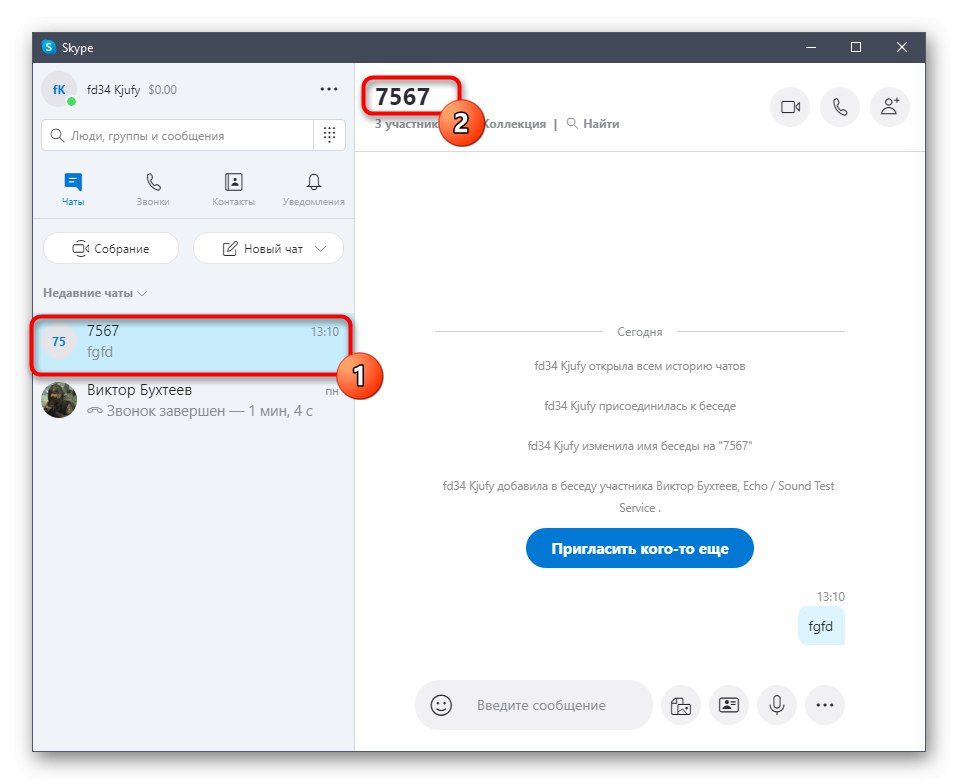
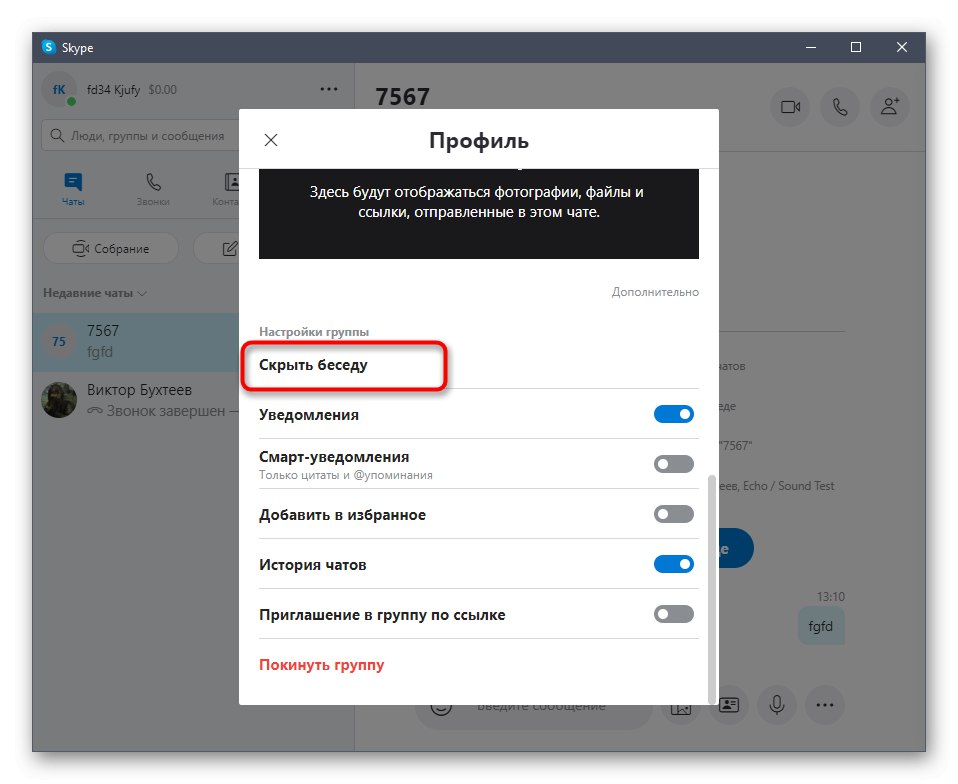
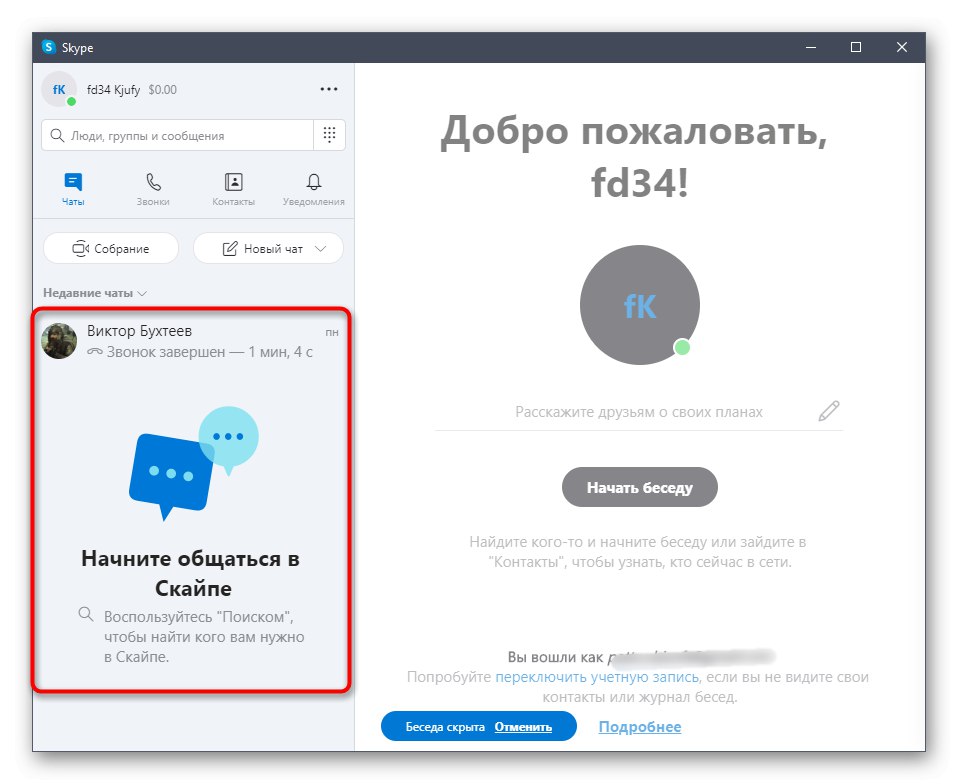
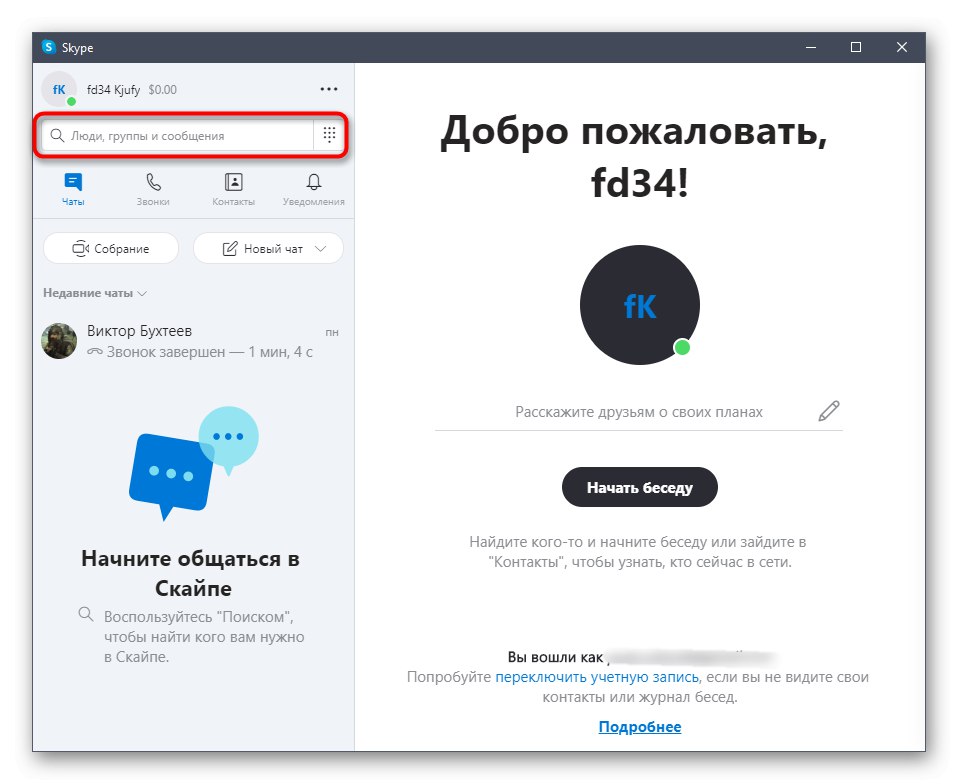
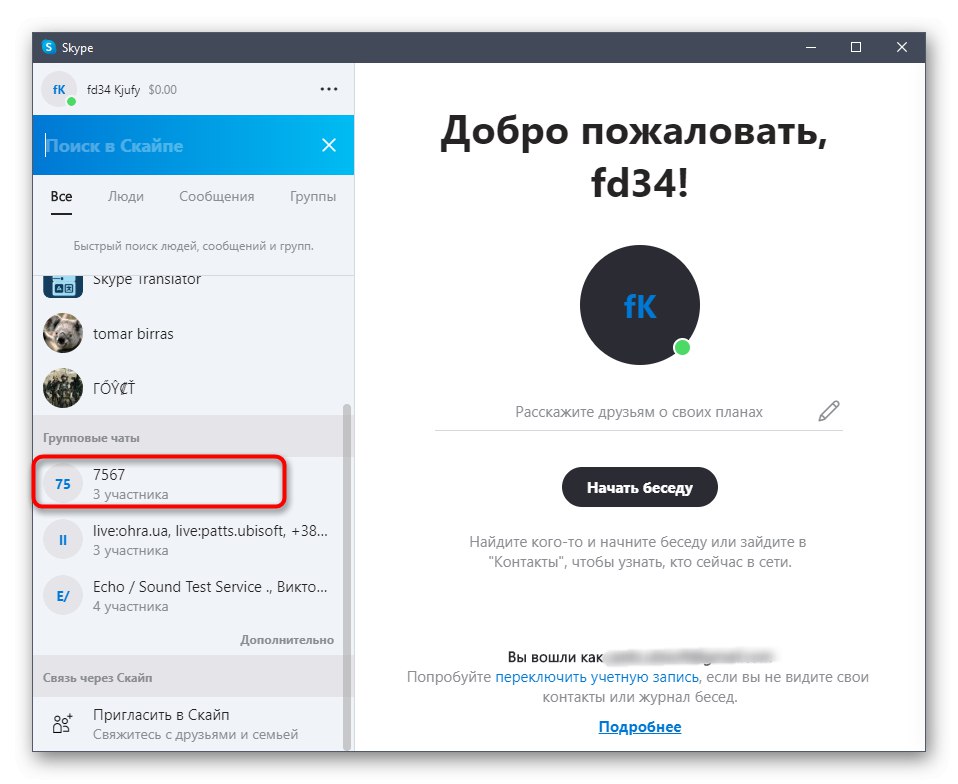
Za pomoć u drugim procesima koji se odnose na interakciju s ovim programom, predlažemo upućivanje na zasebni tematski članak na našoj web stranici klikom na sljedeću vezu.
Pročitajte također: Korištenje Skypea